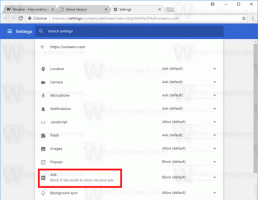Windows 11 Başlat Menüsünde En Çok Kullanılan Uygulamaları Gizle veya Göster
Geçerli kullanıcı veya bilgisayarınızın tüm kullanıcıları için Windows 11 Başlat Menüsünden en çok kullanılan uygulamaları gizleyebilir veya gösterebilirsiniz. Bu listeyi yönetmek için farklı yöntemler kullanabilirsiniz; onları bu yazıda inceleyeceğiz.
Reklamcılık
Windows 11 Başlat menüsündeki En Çok Kullanılan listesi, yüklediğiniz sık kullanılan 6 uygulamayı görüntüler. Ana amacı, en sevdiğiniz yazılıma daha hızlı erişmenizi sağlamaktır.

Belirli bir uygulamayı ne kadar sık başlatırsanız, listede daha üst sıralarda yer alacaktır. Windows, en çok kullanılan bölümü otomatik olarak doldurmak için yüklü uygulamalarla etkileşiminizi izler. Manuel olarak değiştiremezsiniz.
Windows 11 Başlat Menüsünde En Çok Kullanılan Uygulamaları Gizle veya Göster
Bu yazı itibariyle, Windows 11 varsayılan olarak en çok kullanılan uygulamaları göstermiyor. Bazı insanlar bu özelliği özlüyor, bazıları daha temiz bir Başlat menüsünü tercih ediyor. Geçerli kullanıcı için Windows 11, Ayarlar'da bir seçenek içerir. Bu seçeneği tüm kullanıcılar için değiştirmek için Grup İlkesi'ni kullanabilirsiniz. İşte nasıl.
Ayarlarla En Çok Kullanılan Uygulamaları Gizleme veya Gösterme
- Aç Ayarlar düğmesine basarak uygulamaya Kazanç + ben anahtarlar.
- Tıklamak Kişiselleştirme soldaki.
- Sağ bölmede, üzerine tıklayın Başlangıç.

- aç veya kapat En çok kullanılan uygulamaları göster sonraki sayfada geçiş seçeneği.

Bitirdiniz. En Çok Kullanılan uygulama listesini geri yüklemek için belirtilen seçeneği daha sonra değiştirebilirsiniz.
Not: "En çok kullanılan uygulamaları göster" seçeneği griyse, Ayarlar, git Gizlilik ve güvenlik > Genelve etkinleştir Uygulama başlatmalarını izleyerek Windows'un Başlat ve arama sonuçlarını iyileştirmesine izin verin.
Ayrıca, en çok kullanılan belirli uygulamaları çok daha hızlı kaldırabilirsiniz. Bu, doğrudan Başlat menüsünden yapılabilir.
Belirli Uygulamayı En Çok Kullanılanlar Listesinden Kaldır
Başlat menüsüne ve ardından "Tüm uygulamalar" seçeneğine tıklayın.
tarafından düzenlenen yüklü programların tam listesini göreceksiniz. alfabe. En çok kullanılanlar listesinden kaldırmak istediğiniz uygulamaya sağ tıklayın ve Diğer > Bu listede gösterme.
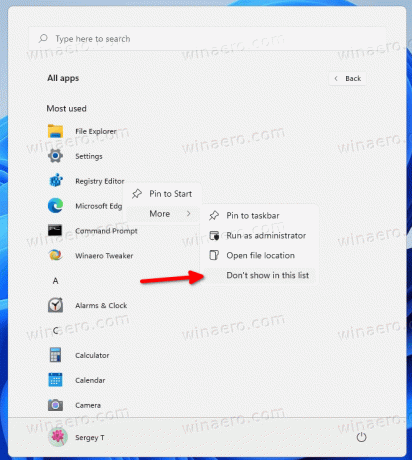
İncelenen iki seçenek yalnızca mevcut kullanıcı için geçerlidir. Bu özelliği tüm kullanıcılar için yapılandırmak istiyorsanız, bir Grup İlkesi uygulamanız gerekir. Yalnızca Windows 11'in Pro ve Enterprise sürümlerinin Yerel Grup İlkesi Düzenleyicisi uygulamasını (gpedit.msc) desteklediğini unutmayın. Home sürümlerinin kullanıcıları, aşağıdaki ayrı bir bölümde incelenen bir kayıt defteri ince ayarı uygulayabilir.
Grup İlkesi ile Windows 11'de Her Zaman En Çok Kullanılan Uygulamaları Göster veya Gizle
- Aç Grup ilkesi basarak düzenleyici Kazanç + r ve girmek
gpedit.mscÇalıştır kutusunda. - Şu yöne rotayı ayarla Bilgisayar Yapılandırması\Yönetim Şablonları\Başlat Menüsü ve Görev Çubuğu.
- Sağda, adlı politikayı bulun Başlat menüsünden "En çok kullanılanlar" listesini göster veya gizle.
- Çift tıklayın ve aşağıdaki değerlerden birine ayarlayın:
- Ayarlanmamış - kullanıcının Başlat menüsündeki En Çok Kullanılan uygulama listesini manuel olarak açmasına veya kapatmasına izin verin.
-
Etkinleştirilmiş: öğesini seçerseniz Göstermek açılır listeden seçeneği, tüm kullanıcılar için Başlat menüsündeki En Çok Kullanılan uygulamalar özelliğini etkinleştirmeye zorlarsınız. Seçerek Saklamak, tüm kullanıcılar için uygulama listesini gizleyeceksiniz.

- Windows 11'i yeniden başlatın değişikliği uygulamak için
Son olarak, Windows 11'in bir Home sürümünü çalıştırırsanız, gpedit.msc aracı sizin için kullanılamaz. Bunun yerine bir Registry tweak uygulamanız gerekir.
Windows 11 Kayıt Defterinde En Çok Kullanılan Uygulamaları Göster veya Gizle
- Kayıt Defteri Düzenleyicisini açın; Win + R tuşlarına basın ve Çalıştır kutusuna regedit yazın ve ardından Enter'a basın.
- Aşağıdaki anahtara gidin
HKEY_LOCAL_MACHINE\SOFTWARE\İlkeler\Microsoft\Windows\Explorer. EğerGezginanahtarı eksik, ardından manuel olarak oluşturun. - Altında Gezgin anahtarı, yeni bir 32 bit DWORD değeri oluşturun ShowOrHideMostUsedApps.
- Tüm kullanıcılar için En Çok Kullanılan uygulama listesini gizlemek için 2 olarak ayarlayın.
- Her zaman tüm kullanıcılara göstermek için 1 olarak ayarlayın.
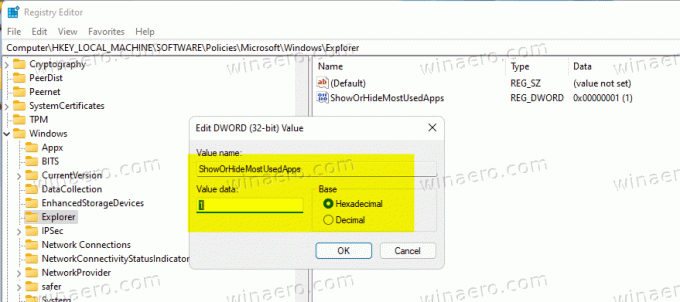
- Kaldır ShowOrHideMostUsedApps her şeyi varsayılanlara sıfırlamak için değer.
- Zorlamayı uygulamak için bilgisayarı yeniden başlatın.
Tamamlandı! Zaman kazanmak için aşağıdaki REG dosyalarını kullanabilirsiniz.
Kullanıma hazır Kayıt dosyaları
ZIP arşivini indirin bu bağlantıyı kullanarak. Üç REG dosyasını buradan herhangi bir uygun klasör konumuna çıkarın.
İstediğinize göre aşağıdaki dosyalardan birini kullanın.
- Her Zaman En Çok Kullanılan Uygulamaları Başlat Menu.reg'de Göster - tüm kullanıcılar için en çok kullanılan uygulama listesini etkinleştirir.
- Her Zaman En Çok Kullanılan Uygulamaları Başlat Menu.reg'de Gizle - tüm kullanıcılar için uygulama listesini gizler.
- Başlat Menüsü.reg'de En Çok Kullanılan Liste İçin Varsayılanlar - her kullanıcının Ayarlar uygulamasıyla seçeneği yapılandırmasına olanak tanır. Bu varsayılan davranıştır.
Değişiklikleri Kayıt Defterine uygulamak için dosyaya çift tıklayın ve Windows 11'i yeniden başlatın.
Bu kadar.